Παρουσιάστηκε το ακόλουθο σφάλμα κατά την εκτέλεση της εντολής SFC /SCANNOW, για την επιδιόρθωση των αρχείων συστήματος σε έναν υπολογιστή με Windows 10: "Η προστασία πόρων των Windows εντόπισε κατεστραμμένα αρχεία αλλά δεν μπόρεσε να διορθώσει ορισμένα από αυτά. Οι λεπτομέρειες περιλαμβάνονται στο CBS.Log windir\Logs\CBS\CBS.log. Για παράδειγμα C:\Windows\Logs\CBS\CBS.log"
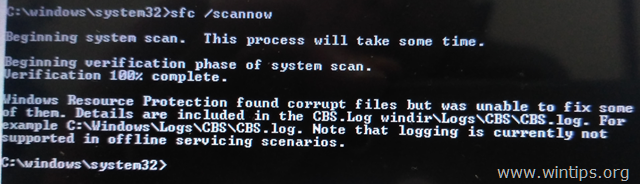
Αυτό το σεμινάριο περιέχει οδηγίες για την επίλυση του ζητήματος "Η προστασία πόρων των Windows εντόπισε κατεστραμμένα αρχεία αλλά δεν μπόρεσε να διορθώσει ορισμένα από αυτά το σφάλμα", κατά την εκτέλεση της εντολής SFC /SCANNOW στα Windows 7, 8 & 10 OS.
ΕΠΙΔΙΟΡΘΩΣΗ Η Προστασία πόρων των Windows εντόπισε κατεστραμμένα αρχεία αλλά δεν ήταν δυνατή η επιδιόρθωση
Μέθοδος 1. Έλεγχος και επιδιόρθωση σφαλμάτων σκληρού δίσκου.
Πρώτα από όλα ελέγξτε και επιδιορθώστε πιθανά σφάλματα στον σκληρό σας δίσκο χρησιμοποιώντας την εντολή CHKDSK. Να κάνω αυτό:
1. Ανοίξτε τη γραμμή εντολών ως διαχειριστής.
2. Στη γραμμή εντολών, δώστε την ακόλουθη εντολή και πατήστε Εισαγω: *
- chkdsk /F
* Σημειώσεις:
1. Θα σας ζητηθεί να επανεκκινήσετε τον υπολογιστή εάν εκτελέσετε την εντολή CHKDSK στη μονάδα δίσκου συστήματος.
2. Από προεπιλογή η εντολή CHKDSK, θα ελέγξει τον κύριο σας ΝΤΟ: οδηγήστε για λάθη. Εάν μετά τον έλεγχο της μονάδας δίσκου C:, θέλετε να επιδιορθώσετε σφάλματα σε μια άλλη μονάδα δίσκου (π.χ. τη μονάδα "E:" ), τότε μεταβείτε σε αυτήν τη μονάδα (π.χ. πληκτρολογώντας ΜΙ: & πάτημα Εισαγω) και δώστε την ίδια εντολή.
Μέθοδος 2: Διορθώστε σφάλματα καταστροφής των Windows με το εργαλείο System Update Readiness (DISM).
Το εργαλείο System Update Readiness είναι ένα εργαλείο της Microsoft που μπορεί να διορθώσει σφάλματα καταστροφής των Windows.
- Windows 7, Vista & Διακομιστής 2008:
1. Κατεβάστε και αποθηκεύστε στην επιφάνεια εργασίας σας το Εργαλείο ετοιμότητας για ενημέρωση συστήματος σύμφωνα με την έκδοση των Windows.
2. Κάντε διπλό κλικ για να εγκαταστήσετε το ληφθέν αρχείο (π.χ. Windows6.1-KB947821-v34-x86.msu).

3. Όταν ολοκληρωθεί η εγκατάσταση, επανεκκινήστε τον υπολογιστή σας.
4. Τέλος ανοίξτε τη γραμμή εντολών ως διαχειριστής και δώστε την ακόλουθη εντολή:
- sfc /scannow
- Windows 10, 8, 8.1 & Server 2012:
1. Κάντε δεξί κλικ στο κουμπί έναρξης των Windows  και επιλέξτε Γραμμή εντολών (Διαχειριστής).
και επιλέξτε Γραμμή εντολών (Διαχειριστής).
2. Στο παράθυρο της γραμμής εντολών, πληκτρολογήστε την ακόλουθη εντολή και πατήστε Εισαγω:
- Dism.exe /Online /Cleanup-Image /Restorehealth

3. Να είστε υπομονετικοί μέχρι το DISM να επισκευάσει τα εξαρτήματα.
4. Όταν ολοκληρωθεί η λειτουργία, θα πρέπει να ενημερωθείτε ότι επιδιορθώθηκε η βλάβη στο χώρο αποθήκευσης στοιχείων.

5. Τέλος, δώστε την εντολή SFC (στη γραμμή εντολών Administrative):
- sfc /scannow
Μέθοδος 3: Εκτελέστε το SFC σε ασφαλή λειτουργία.
1. Τύπος Windows + R κλειδιά για τη φόρτωση του Τρέξιμο κουτί διαλόγου.
+ R κλειδιά για τη φόρτωση του Τρέξιμο κουτί διαλόγου.
2. Τύπος msconfig και πατήστε Εισαγω.

3. Κάντε κλικ στο Μπότα καρτέλα και, στη συνέχεια, ελέγξτε το Ασφαλής μπότα επιλογή.
4. Κάντε κλικ Εντάξει και επανεκκίνηση ο υπολογιστής σου.
Σημείωση: Όταν ολοκληρώσετε την εργασία σας, ανοίξτε ξανά το βοηθητικό πρόγραμμα System Configuration και αποεπιλέξτε το "Ασφαλής μπότα” επιλογή για κανονική εκκίνηση των Windows.
![windows-8-safe-mode_thumb[2] windows-8-safe-mode_thumb[2]](/f/49a6f9ffe3c7a1a45ccc5c09b24f5ca2.jpg)
5. Τέλος, δώστε την εντολή SFC /SCANNOW (στη γραμμή εντολών Administrative).
Μέθοδος 4. Εκτελέστε το "SFC /SCANNOW" από το περιβάλλον αποκατάστασης των Windows (WinRE).
Μια άλλη μέθοδος για τη διόρθωση του σφάλματος SFC "Η προστασία πόρων των Windows εντόπισε κατεστραμμένα αρχεία αλλά δεν ήταν δυνατή η επιδιόρθωση", είναι η εκτέλεση της εντολής SFC /SCANNOW εκτός σύνδεσης. Λεπτομερείς οδηγίες για το πώς να το κάνετε αυτό, μπορείτε να βρείτε σε αυτό το άρθρο: Πώς να εκτελέσετε το SFC OFFLINE.
Μέθοδος 5. Εξετάστε τις λεπτομέρειες του SFC SCAN.
Η επόμενη μέθοδος για την επίλυση του "Προστασία πόρων των Windows βρέθηκαν κατεστραμμένα αρχεία" στο SFC, είναι να εξετάσετε τις λεπτομέρειες SFC στο αρχείο CBS.LOG. Να κάνω αυτό:
1. Ανοίξτε τη γραμμή εντολών ως διαχειριστής.
2. Δώστε την ακόλουθη εντολή.
findstr /c:"[SR]" %windir%\Logs\CBS\CBS.log >"%userprofile%\Desktop\sfcdetails.txt"
3. Στη συνέχεια, μεταβείτε στην επιφάνεια εργασίας σας και ανοίξτε το αρχείο "sfcdetails.txt" στο σημειωματάριο για να δείτε ποια αρχεία είναι κατεστραμμένα και να τα αντικαταστήσετε με ένα καλό αντίγραφο.
Μέθοδος 6. Επιδιορθώστε τα Windows 10 με μια επιτόπια αναβάθμιση.
Η τελική μέθοδος για την επίλυση προβλημάτων των Windows 10, είναι να εκτελέσετε μια επιδιόρθωση-αναβάθμιση των Windows 10. Για αυτήν την εργασία ακολουθήστε τις λεπτομερείς οδηγίες σε αυτό το άρθρο: Πώς να επιδιορθώσετε τα Windows 10.
Αυτό είναι! Ενημερώστε με εάν αυτός ο οδηγός σας βοήθησε αφήνοντας το σχόλιό σας σχετικά με τη μέθοδο που σας ταιριάζει. Κάντε like και κοινοποιήστε αυτόν τον οδηγό για να βοηθήσετε άλλους.